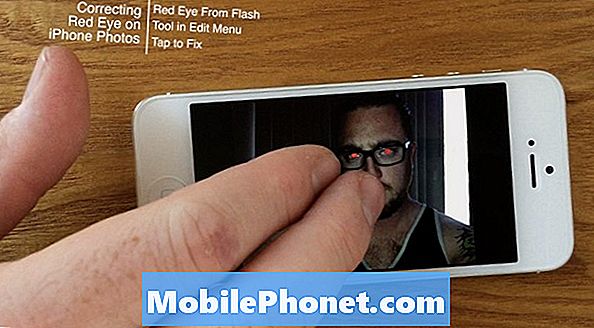Περιεχόμενο
- Πώς να διορθώσετε την κακή διάρκεια ζωής της μπαταρίας iOS 10
- Εγκαταστήστε το iOS 12.4.8 για καλύτερη ασφάλεια
Η σοβαρή εξάντληση της μπαταρίας συνεχίζει να μαστίζει τις συσκευές στο iOS 10 και σήμερα θέλουμε να σας δείξουμε πώς να διορθώσετε την κακή διάρκεια ζωής της μπαταρίας στο iPhone, το iPad ή το iPod touch εάν χρησιμοποιείτε iOS 10.3.3 ή παλαιότερη έκδοση του iOS 10.
Η Apple δεν θα κυκλοφορήσει νέες ενημερώσεις iOS 10, πράγμα που σημαίνει ότι όσοι διαθέτουν συσκευές που έχουν κολλήσει στο iOS 10 είναι μόνες τους όταν πρόκειται για την επίλυση προβλημάτων λογισμικού.
Ένα από τα μεγαλύτερα προβλήματα του iOS 10 είναι η μη φυσιολογική εξάντληση της μπαταρίας. Η μη φυσιολογική εξάντληση της μπαταρίας είναι ένα συνηθισμένο πρόβλημα iOS και εμφανίζεται κάθε φορά που η Apple κυκλοφορεί μια νέα ενημέρωση για iPhone, iPad και iPod touch.
Οι ενημερώσεις iOS δεν υποτίθεται ότι έχουν αρνητική επίδραση στη διάρκεια ζωής της μπαταρίας της συσκευής σας, οπότε δεν εκπλαγούμε όταν βλέπουμε ορισμένους χρήστες iPhone και iPad να εκφράζουν την απογοήτευσή τους στην Apple και στους εκπροσώπους εξυπηρέτησης πελατών της.
Μου αρέσει πώς το iOS 10.3.2 έκανε το τηλέφωνό μου να φαίνεται πιο γρήγορο (;). Αν και εξαντλεί την μπαταρία πιο γρήγορα. : /
- Christian Rillera (@CDRillera) 15 Ιουλίου 2017
Απλώς συνειδητοποιήστε ότι το IOS 10.3.2 προκαλεί γρήγορη εξάντληση της μπαταρίας μου !!
- Αφ | qah (@afiqaha_) 13 Ιουλίου 2017
@AppleSupport Απλώς να σας ενημερώσω ότι μισώ το iOS 10.3.2. Έχει μετατρέψει το iphone 7 plus μου σε ένα καυτό καυτό, μπαταρία που εξαντλεί τούβλα £ 819.
- Ruby Robbins (@IamRubyRobbins) 12 Ιουλίου 2017
Πώς να διορθώσετε την κακή διάρκεια ζωής της μπαταρίας iOS 10
Υπάρχουν περισσότερες από μερικές πιθανές θεραπείες για κακά προβλήματα διάρκειας ζωής μπαταρίας iOS 10.
Αυτός ο οδηγός θα σας δείξει πώς να διορθώσετε ενδεχομένως την κακή διάρκεια ζωής της μπαταρίας iOS 10 σε iPhone, iPad ή iPod touch. Τα προβλήματα εξάντλησης της μπαταρίας μπορεί να είναι δύσκολα, αλλά αυτές οι διορθώσεις λειτούργησαν καλά για εμάς και για άλλους στο παρελθόν.
Αυτές οι ενημερώσεις κώδικα θα λειτουργούν με όλες τις εκδόσεις του iOS 10, συμπεριλαμβανομένης της τελικής έκδοσης της εταιρείας iOS 10, iOS 10.3.3.
Ελέγξτε τις εφαρμογές σας
Πριν κατηγορήσετε το iOS 10 για τα προβλήματα της μπαταρίας σας, λάβετε υπόψη ότι υπάρχει πολύ καλή πιθανότητα να προκαλέσει εξάντληση της μπαταρίας στο iPhone ή το iPad σας.
Εάν η διάρκεια ζωής της μπαταρίας σας αρχίσει να λειτουργεί με το iOS 10, το πρώτο μέρος που πρέπει να δείτε είναι η συλλογή εφαρμογών σας. Υπάρχει μια πολύ καλή πιθανότητα μια εφαρμογή ή εφαρμογές να φράξει τους πόρους της συσκευής σας και να προκαλέσει το πρόβλημα.
Το πρώτο μέρος που θέλετε να δείτε είναι οι Ρυθμίσεις σας. Μεταβείτε στις Ρυθμίσεις> Μπαταρία και εξοικειωθείτε με το εργαλείο χρήσης μπαταριών που έφτασε με την ενημέρωση iOS 9 της εταιρείας το 2015.

Αυτό το εργαλείο θα σας δείξει ποιες εφαρμογές καταναλώνουν περισσότερο μπαταρία και πότε. Αναζητήστε κάτι ασυνήθιστο.
Εάν βλέπετε κάτι περίεργο, ελέγξτε το App Store για ενημέρωση. Οι προγραμματιστές παρουσιάζουν διορθώσεις σφαλμάτων και ενημερώσεις υποστήριξης iOS 10 που θα μπορούσαν να βελτιώσουν την απόδοση.
Εάν μια ενημέρωση δεν επιλύσει το πρόβλημα, δοκιμάστε να επανεγκαταστήσετε ή να απεγκαταστήσετε πλήρως την εφαρμογή για να δείτε αν αυτό βοηθά στην εξάντληση της μπαταρίας της συσκευής σας.
Ελέγξτε τα Widget σας
Τα Widgets είναι εξαιρετικά εμφανή στο iOS 10. Και αν έχετε έναν ενεργό τόνο widget, θα μπορούσαν να απορροφήσουν μια δέσμη ισχύος στο παρασκήνιο.
Εάν αντιμετωπίζετε τρομερή διάρκεια ζωής της μπαταρίας, δοκιμάστε να χειριστείτε τα widget σας.
Για να ξεκινήσετε, σύρετε προς τα δεξιά ενώ βρίσκεστε στην αρχική οθόνη της συσκευής σας. Κάντε κύλιση μέχρι το κάτω μέρος των γραφικών στοιχείων σας και επιλέξτε Επεξεργασία. Είναι ένα μικρό εικονίδιο κύκλου.
Θα πρέπει να δείτε μια μεγάλη λίστα υπηρεσιών και εφαρμογών. Για να καταργήσετε ένα γραφικό στοιχείο, πατήστε τον κόκκινο κύκλο με τη λευκή γραμμή και πατήστε Κατάργηση.
Αφαιρέστε όσα θέλετε και δείτε εάν έχει θετική επίδραση στην απόδοση της μπαταρίας σας.
Χρησιμοποιήστε τη λειτουργία χαμηλής ισχύος
Εάν δεν έχετε χρησιμοποιήσει την ενσωματωμένη λειτουργία χαμηλής κατανάλωσης iOS, τώρα θα ήταν καλή στιγμή να εξοικειωθείτε με αυτήν τη σημαντική λειτουργία.
Η ενημέρωση του iOS 9 έδωσε μια νέα δυνατότητα που ονομάζεται Λειτουργία χαμηλής κατανάλωσης. Είναι σημαντικό επειδή σας επιτρέπει να επεκτείνετε το τελευταίο 10-20% της διάρκειας ζωής της μπαταρίας στη συσκευή σας χωρίς να χρειάζεται να κάνετε πολλές χειροκίνητες αλλαγές.
Για να ενεργοποιήσετε τη Λειτουργία χαμηλής ισχύος στη συσκευή σας, μεταβείτε στις Ρυθμίσεις> Μπαταρία> Λειτουργία χαμηλής κατανάλωσης> Ενεργοποιημένη. Αυτή η λειτουργία θα σας βοηθήσει να εξοικονομήσετε λίγες ώρες ζωής μπαταρίας.
Ξεκινήστε να χρησιμοποιείτε αυτήν τη δυνατότητα σε τακτική βάση.
Χρησιμοποιήστε τη λειτουργία πτήσης
Εάν ξαφνικά αρχίσετε να αντιμετωπίζετε ταχεία εξάντληση της μπαταρίας, αυτό μπορεί να οφείλεται στο γεγονός ότι βρίσκεστε σε μια περιοχή με χαμηλή κάλυψη από κινητά.
Όταν βρίσκεστε σε κακή περιοχή εξυπηρέτησης, το iPhone ή το iPad σας θα δουλέψουν σκληρά για να προσπαθήσουν να βρουν ένα σήμα. Αυτό μπορεί να προκαλέσει γρήγορη εξάντληση της μπαταρίας σας. Αυτή είναι η τέλεια στιγμή για να μεταβείτε στη Λειτουργία πτήσης.

Η Λειτουργία πτήσης βρίσκεται στην κορυφή των Ρυθμίσεων και θα σκοτώσει όλες τις συνδέσεις σας όταν είναι ενεργοποιημένη. Εάν έχετε κάνει αεροπορικά ταξίδια πρόσφατα, πιθανότατα γνωρίζετε τη λειτουργία.
Μόλις μπείτε σε μια νέα περιοχή εξυπηρέτησης, απενεργοποιήστε τη Λειτουργία πτήσης και θα παρατηρήσετε βελτίωση στη διάρκεια ζωής της μπαταρίας της συσκευής σας.
Απενεργοποιήστε το iCloud Keychain
Εάν δεν χρησιμοποιείτε το iCloud Keychain, δοκιμάστε να το απενεργοποιήσετε για να δείτε αν αυτό βελτιώνει τη διάρκεια ζωής της μπαταρίας. Αυτό λειτούργησε για πολλούς ανθρώπους στο παρελθόν.
Για να απενεργοποιήσετε το iCloud Keychain στη συσκευή σας, θα πρέπει να μεταβείτε στις Ρυθμίσεις> iCloud> Keychain> Απενεργοποίηση iCloud Keychain απενεργοποιημένο.
Εάν δεν έχει θετικό αντίκτυπο στην μπαταρία, μπορείτε πάντα να την ενεργοποιήσετε ξανά όταν τη χρειάζεστε ξανά.
Περιορισμός ανανέωσης εφαρμογής φόντου
Χρειάζεστε τις εφαρμογές σας για αυτόματη ανανέωση στο παρασκήνιο; Οχι? Λοιπόν, ίσως θέλετε να απενεργοποιήσετε τη λειτουργία Ανανέωση εφαρμογής φόντου στη συσκευή σας. Θα μπορούσε να σας βοηθήσει να εξοικονομήσετε διάρκεια ζωής της μπαταρίας.
Η ανανέωση της εφαρμογής στο παρασκήνιο είναι εύχρηστη, επειδή επιτρέπει στις εφαρμογές σας να σας δείχνουν τα πιο πρόσφατα δεδομένα μόλις τα ανοίξετε. Μπορεί επίσης να είναι ένα γουρούνι πόρων.
Εάν δεν χρησιμοποιείτε ή δεν ενδιαφέρεστε για αυτήν τη λειτουργία, μεταβείτε στις Ρυθμίσεις> Γενικά> Ανανέωση εφαρμογής φόντου> και απενεργοποιήστε την για κάθε εφαρμογή που χρησιμοποιεί υπερβολική ισχύ. Θα είναι μια εξαιρετικά κουραστική διαδικασία για μερικούς από εσάς, αλλά θα μπορούσε να βοηθήσει τη διάρκεια ζωής της μπαταρίας σας.
Μπορείτε επίσης να απενεργοποιήσετε εντελώς τη λειτουργία εάν δεν θέλετε να περιηγηθείτε στη λίστα εφαρμογών μία προς μία.
Εάν αυτό δεν σας βοηθήσει, μπορείτε να ενεργοποιήσετε ξανά τη λειτουργία για όλες τις εφαρμογές σας ή για ορισμένες από αυτές.
Απενεργοποίηση αυτόματης ανάκτησης email
Εάν το τηλέφωνό σας παρακολουθεί συνεχώς τους λογαριασμούς email σας, πιθανότατα χάνει τη διάρκεια ζωής της μπαταρίας σας. Εάν δεν χρειάζεται να ενεργοποιήσετε το push για όλους ή ορισμένους από τους λογαριασμούς email σας, δοκιμάστε να τον απενεργοποιήσετε.
Για να το κάνετε αυτό, μεταβείτε στις Ρυθμίσεις> Αλληλογραφία> Λογαριασμοί> Ανάκτηση νέων δεδομένων. Αλλάξτε τους λογαριασμούς σας από το Push to Manual.
Τώρα θα πρέπει να ελέγξετε χειροκίνητα νέα μηνύματα ηλεκτρονικού ταχυδρομείου, αλλά αυτή η μικρή αλλαγή θα μπορούσε να σας εξοικονομήσει μερικές ποσοστιαίες μονάδες μπαταρίας.
Διαχειριστείτε την οθόνη σας
Οι κινητές συσκευές της Apple χρησιμοποιούν αισθητήρες για αυτόματη προσαρμογή της οθόνης σε συγκεκριμένα περιβάλλοντα φωτισμού. Μερικές φορές αυτοί οι αισθητήρες λειτουργούν, μερικές φορές είναι λίγο μακριά. Μια φωτεινή οθόνη μπορεί να εξαντλήσει τη διάρκεια ζωής της μπαταρίας, γι 'αυτό σας συνιστούμε να πάρετε μια λαβή στην οθόνη της συσκευής σας.
Αρχικά, δοκιμάστε να απενεργοποιήσετε την Αυτόματη φωτεινότητα. Για να το κάνετε αυτό, μεταβείτε στις Ρυθμίσεις> Οθόνη & φωτεινότητα> Αυτόματη φωτεινότητα> Απενεργοποίηση. Μόλις την απενεργοποιήσετε, θα πρέπει να προσαρμόσετε τη φωτεινότητα της οθόνης σας με μη αυτόματο τρόπο. Αυτό είναι εύκολο με το iOS 10.

Μπορείτε να το προσαρμόσετε στις Ρυθμίσεις σας στο μενού Display & Brightness ή απλά να σύρετε προς τα πάνω από το κάτω μέρος της οθόνης για να εμφανιστεί το Κέντρο ελέγχου.
Σύρετε προς τα πάνω και θα δείτε μια γραμμή που εκτείνεται κατά μήκος της πρώτης κάρτας Κέντρου Ελέγχου. Χρησιμοποιήστε το για να ρυθμίσετε τη φωτεινότητα της οθόνης.
Απενεργοποιήστε το Raise to Wake
Η λειτουργία Raise to Wake του iOS είναι πρακτική, αλλά η απενεργοποίησή της θα μπορούσε να σας βοηθήσει να εξοικονομήσετε διάρκεια ζωής της μπαταρίας.
Για να απενεργοποιήσετε το Raise to Wake, μεταβείτε στις Ρυθμίσεις> Display & Brightness και μετά απενεργοποιήστε τη λειτουργία Raise to Wake.
Μπορείτε πάντα να το ενεργοποιήσετε ξανά, εάν δεν βλέπετε κέρδη.
Επανεκκινήστε το iPhone ή το iPad σας
Εάν αναζητάτε μια γρήγορη επιδιόρθωση, δοκιμάστε μια απλή επανεκκίνηση.
Κρατήστε πατημένο το κουμπί λειτουργίας για λίγα δευτερόλεπτα και σύρετε για να κλείσετε τη συσκευή. Κρατήστε πατημένο το κουμπί λειτουργίας ξανά για εκκίνηση της δημιουργίας αντιγράφων ασφαλείας της συσκευής. Μερικές φορές, αυτό αποσυνδέει προβλήματα ζωής της μπαταρίας.
Μπορείτε επίσης να δοκιμάσετε μια σκληρή επαναφορά. Για να το κάνετε αυτό, κρατήστε πατημένο το κουμπί αρχικής οθόνης και το κουμπί λειτουργίας (μείωση έντασης και κουμπί λειτουργίας σε iPhone 7 / iPhone 7 Plus) για περίπου 10 δευτερόλεπτα. Η συσκευή θα επανεκκινηθεί. Αυτό δεν θα καταργήσει δεδομένα.
Επαναφορά όλων των ρυθμίσεων
Εάν καμία από αυτές τις επιδιορθώσεις δεν βοηθήσει, ήρθε η ώρα να λάβετε πιο δραστικά μέτρα για να διορθώσετε την κακή διάρκεια ζωής της μπαταρίας iOS 10.
Η πρώτη λύση που προτείνουμε είναι η επαναφορά των ρυθμίσεών σας. Για να το κάνετε αυτό, μεταβείτε στις Ρυθμίσεις> Γενικά> Επαναφορά> Επαναφορά όλων των ρυθμίσεων και μετά εισαγάγετε τον κωδικό πρόσβασής σας. Εάν δεν έχετε ενεργοποιήσει έναν κωδικό πρόσβασης, προφανώς δεν χρειάζεται να επαναλάβετε αυτό το βήμα.
Αυτή η διαδικασία θα διαρκέσει πέντε λεπτά ή περισσότερο και θα επαναφέρει τις ρυθμίσεις σας στις εργοστασιακές προεπιλογές τους. Επομένως, βεβαιωθείτε ότι έχετε όλους τους κωδικούς πρόσβασης Wi-Fi σας εύχρηστους, επειδή το τηλέφωνο ή το tablet σας θα τους ξεχάσουν.
Αναβάθμιση σε νεότερη έκδοση του iOS 10
Εάν χρησιμοποιείτε παλαιότερη έκδοση του iOS 10 και παρατηρείτε μη φυσιολογική εξάντληση της μπαταρίας, μπορείτε να δοκιμάσετε να πραγματοποιήσετε αναβάθμιση στην τελική έκδοση του iOS 10.
Δεν υπάρχει καμία εγγύηση ότι η ενημέρωση iOS 10.3.3 θα λύσει το πρόβλημά σας, αλλά εμείς και πολλοί άλλοι είδαμε βελτιώσεις.
Αναβάθμιση σε iOS 11
Εάν η συσκευή σας είναι συμβατή με iOS 11, σκεφτείτε το ενδεχόμενο αναβάθμισης σε iOS 11.4.
Το iOS 11 προσφέρει ένα ευρύ φάσμα βελτιώσεων, ενημερώσεων κώδικα, ενημερώσεων κώδικα και λειτουργιών. Λειτουργεί καλά στις περισσότερες συσκευές και θα μπορούσε να έχει θετικό αντίκτυπο στη διάρκεια ζωής της μπαταρίας της συσκευής σας.
Εάν η συσκευή σας είναι συμβατή με το iOS 11, είναι συμβατή και με την επερχόμενη ενημέρωση iOS 12 της Apple. Το iOS 12 επικεντρώνεται στην απόδοση και αξίζει να δοκιμάσετε εάν η συσκευή σας συνεχίσει να αγωνίζεται στο iOS 11.
Επαναφορά από ένα αντίγραφο ασφαλείας
Εάν έχετε αρκετό ελεύθερο χρόνο στα χέρια σας, μπορείτε να δοκιμάσετε μια επαναφορά στο iPhone ή το iPad σας.

Αυτό το βήμα θα πρέπει να χρησιμοποιείται μόνο ως έσχατη λύση, επειδή θα διαγράψει προσωρινά τα πάντα στη συσκευή σας και ενδέχεται να χρειαστεί λίγη ώρα για να ολοκληρωθεί.
Μπορείτε να δοκιμάσετε την επαναφορά από το αντίγραφο ασφαλείας σας μετά την εγκατάσταση του iOS 10.Εάν τα προβλήματα διάρκειας ζωής της μπαταρίας iOS 10 επιστρέψουν μετά την επαναφορά, θα θελήσετε να δοκιμάσετε ξανά αυτήν τη μέθοδο χωρίς να γίνει επαναφορά από το αντίγραφο ασφαλείας σας.
Δείτε πώς μπορείτε να το κάνετε αυτό σε iPhone, iPad ή iPod touch:
- Συνδέστε καιδημιουργία αντιγράφων ασφαλείας στον υπολογιστή ή στο iCloud.
- Απενεργοποίηση Εύρεση του iPhone μου -Ρυθμίσεις -> iCloud -> Εύρεση του iPhone μου -> Απενεργοποίηση.
- Στο iTunes Κάντε κλικ στην Επαναφορά.
- Ακολουθήστε τις οδηγίες και το iPhone θα το κάνειεπανεγκαταστήστε το iOS 10 από το μηδέν.
- Όταν ολοκληρωθεί κάντε κλικ στην επιλογή Επαναφορά από αντίγραφο ασφαλείας για να επαναφέρετε τις πληροφορίες σας στο iPhone ή Επιλέξτερυθμιστεί ως νέο iPhone.
Ελάτε σε επαφή με την υποστήριξη της Apple
Θα πρέπει επίσης να έρθετε σε επαφή με την υποστήριξη της Apple μέσω του ιστότοπού της ή μέσω Twitter.
Η εταιρεία διαχειρίζεται έναν λογαριασμό Twitter που λαμβάνει ερωτήσεις σχετικά με προβλήματα iOS και μπορεί να σας βοηθήσει να σας οδηγήσει στη σωστή κατεύθυνση.
Μπορείτε επίσης να επικοινωνήσετε με την Υποστήριξη της Apple μέσω του ιστότοπου της Apple.
Πάρτε τη συσκευή σας σε ένα κατάστημα της Apple
Εάν δεν υπάρχει τίποτα εδώ για εσάς και η διαδικτυακή υποστήριξη της Apple αποτύχει, μπορείτε να δοκιμάσετε να μεταφέρετε το iPhone ή το iPad σας σε ένα Apple Store για να έχετε ένα Genius να εκτελεί κάποια διαγνωστικά.
Τα προβλήματά σας μπορεί να σχετίζονται με μια φουσκωμένη μπαταρία, θα μπορούσε να είναι κάτι άλλο εντελώς. Εάν η συσκευή σας εξακολουθεί να είναι υπό εγγύηση, μπορεί ακόμη και να σας προσφέρει αντικατάσταση.
Για να βρείτε το πλησιέστερο κατάστημα της Apple, κατευθυνθείτε εδώ.
Αγοράστε μια θήκη μπαταρίας
Εάν η διάρκεια ζωής της μπαταρίας της συσκευής σας εξακολουθεί να είναι εντυπωσιακή, ίσως είναι καιρός να επενδύσετε σε μια θήκη μπαταρίας.
Οι θήκες μπαταριών μπορεί να είναι ογκώδεις, αλλά μπορούν επίσης να είναι σωτήρια, ειδικά όταν ταξιδεύετε για εργασία ή αναψυχή.
Υπάρχουν τόνοι επιλογών θήκης μπαταρίας εκεί έξω και η λίστα με τις καλύτερες θήκες iPhone θα σας βοηθήσει να στραφείτε προς τη σωστή κατεύθυνση.
Αγοράστε μια μπαταρία
Εάν δεν θέλετε να δέσετε μια ογκώδη θήκη στο iPhone σας, σκεφτείτε να αγοράσετε μια τράπεζα μπαταριών για τη συσκευή σας.

Οι τράπεζες μπαταριών είναι μικρές και εξαιρετικά ελαφριές και ορισμένες, όπως η μπαταρία RAVPower, μπορούν να σας προσφέρουν έξι πλήρεις χρεώσεις iPhone.
Το πακέτο μπαταρίας RAVPower είναι μια εξαιρετική επιλογή, αλλά υπάρχουν πολλά άλλα, όπως το Mophie's powerstation plus mini και το Anker Powercore 20100.
4 λόγοι για να μην εγκαταστήσετε το iOS 12.4.8 & 9 λόγοι που πρέπει